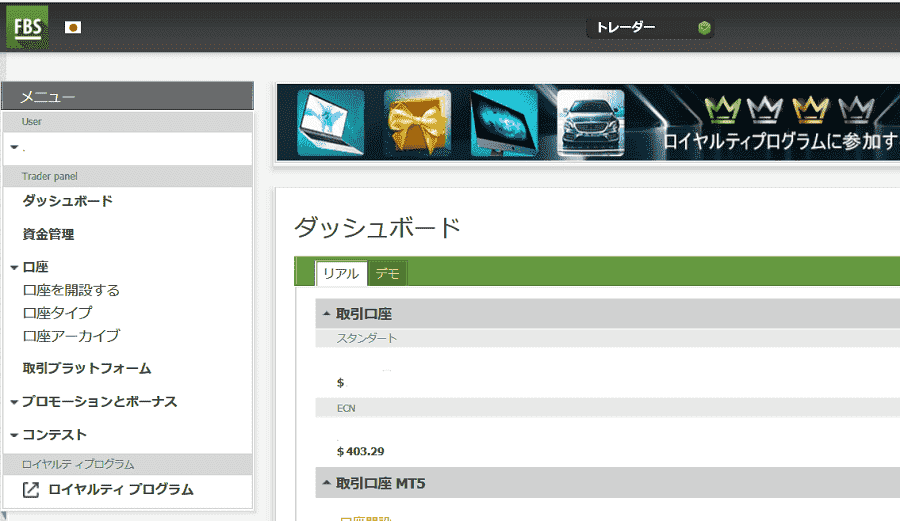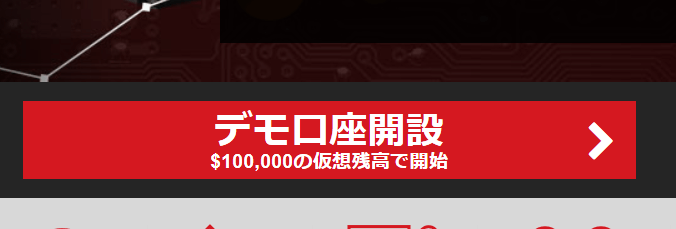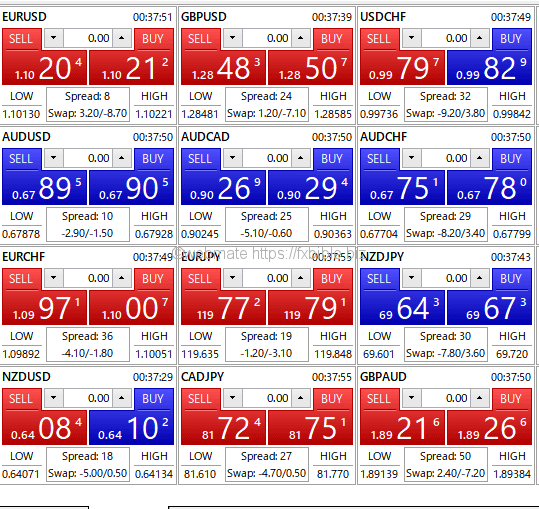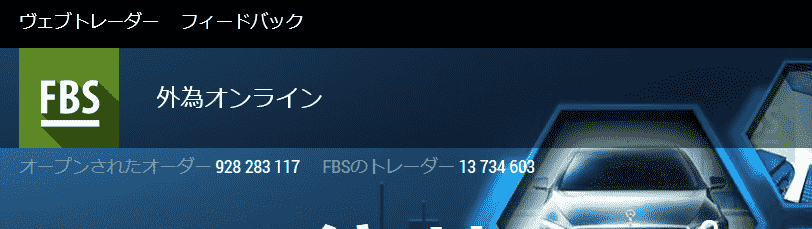ここではXM (XMTrading)のデモ口座の開設手順を画像付きで紹介していきます。海外FXを始めたいのだけど、使い方やツールなどはどんなものなのだろうかなど考えている人がデモ口座を始めてみるといいと思います。
ただしXM (XMTrading)には口座開設時に3,000円ボーナスがもらえて、この3,000円だけで取引できるという利点もあるので、この制度を利用して使い方やスプレッドを見てみる人も多くいます。
10万ドルの仮想通貨で取引できるので、しっかり仕様や使い勝手を覚えましょう。
デモ口座開設方法
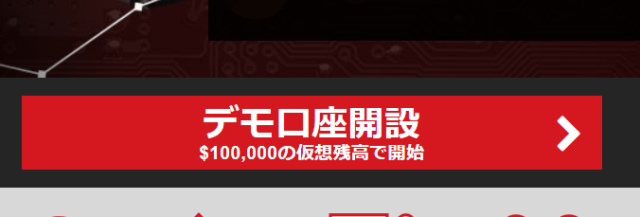
まずはXMtradingのトップページに進み「デモ口座開設」ボタンをクリックします。
すると下記個人情報入力画面に切り替わります。
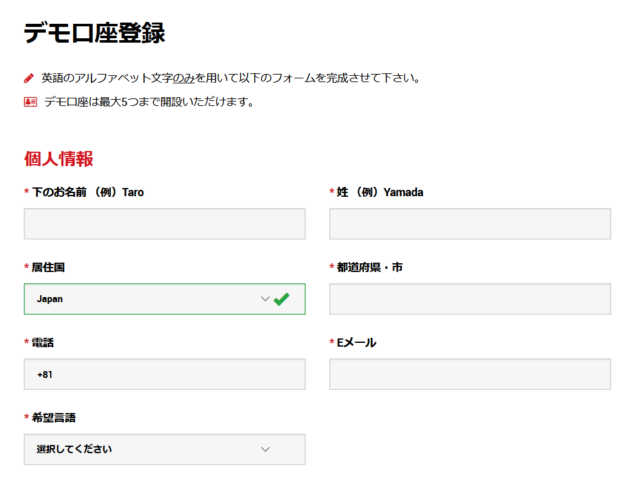
- 名前 姓 いずれもローマ字入力します。 例 hanako hanada
- 都道府県・市 ここもローマ字で入力します。 例 hiroshima hiroshimasi
- 電話 例 09012345678
- Eメール お持ちのメールアドレスを入力してください。
- 希望言語 日本語を選びます。
次は取引ツールなどを選びます。

- 取引プラットフォームタイプ MT5かMT4を選びます。 最新ツールはMT5なので自動売買の予定が無ければMT5を選びます。
- 口座タイプ スタンダードかZero口座を選びます。狭いスプレッドを見るならZero口座を選ぶといいでしょう。本口座で入金ボーナス狙いならスタンダードを選びます。
- 口座の基本通貨 JPYを選びます。
- レバレッジ 1~1,000倍まで選べます。
- 投資額 1,000円から50万円まで選べるので50万円を選択しましょう。
- 口座パスワードと確認パスワード 大文字と小文字数字の3種類で8~15文字必要です。 例 Ab123456
「私はニュースレターや企業ニュース、商品の最新情報を受け取ることに同意します」にチェックを入れるかどうかは任意です。
チェックを入れるとXM Tradingから様々な情報が送られてきます。
全て入力できたら「デモ口座開設」をクリックします。
すると下記「デモ口座開設、おめでとうございます。」メッセージが表示されます。

今度はXM Tradingからメールにメッセージが届いていますのでチェックします。
ちなみに口座の種類をもう少し詳しく知りたい人は、下記でスプレッドとともに掲載しています。
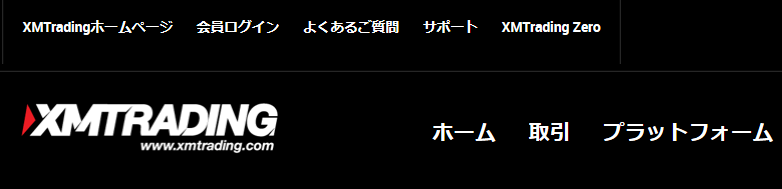
口座の基本通貨でEURやUSDを選択した場合は、取引額や入金額がUSDやEUR表示になります。もう少し詳しく知りたい人は下記記事でチェックしてみてください。

メール確認
次はXM Tradingから送られてきたメールを確認します。
「XMTrading へようこそ」というメールをクリックすると、下記のように先ほど入力したメールアドレスの認証ボタンが表示されるのでクリックします。
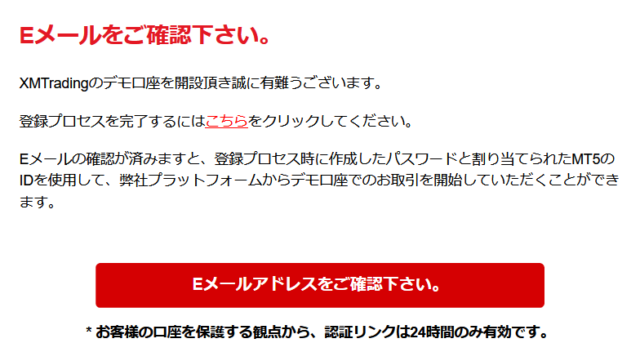
有効期限が24時間しかないので、次の日に回すと面倒なことになりますから確実に認証しておきましょう。
認証が終わると画面にまた「おめでとう」メッセージが表示されますので、その下段に進み「XMTrading MT5(MT4)プラットフォームをダウンロードしよう 」をクリックします。
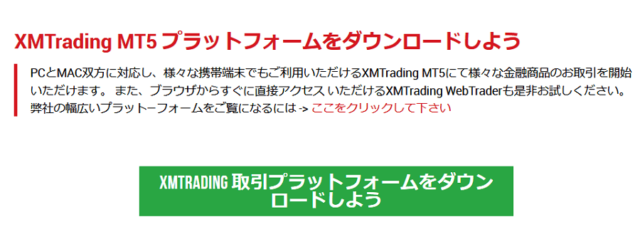
もしくは「XMTrading へようこそ」というメールがまた送られてくるので、メールを開いて「XMTrading プラットフォームをダウンロードする」をクリックします。
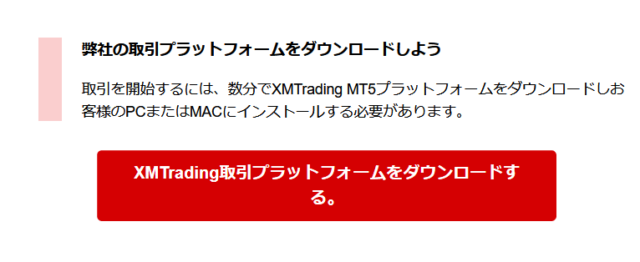
するとMT5もしくはMT4のダウンロードが始まります。
下記メールに記載されているIDとサーバー名は取引ツールを利用するのに使いますので、大切に保管しておきましょう。
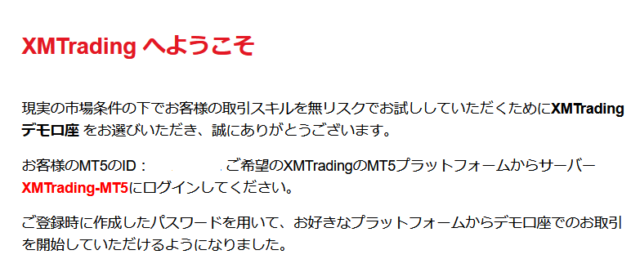
今度は取引ツールの設定方法を紹介していきます。
取引ツールをインストール
プラットフォームをダウンロードボタンを押すとMT4とMT5のそれぞれの媒体(パソコンやスマホ)の一覧が出てきますので、ここではパソコンのインストールを紹介していきます。
スマホの人は下記記事を参考にしてください。
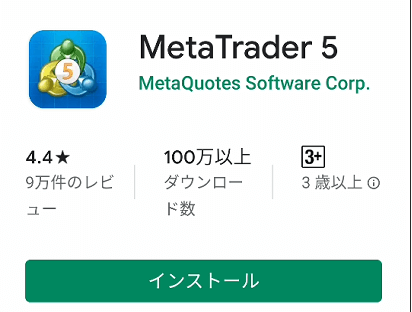
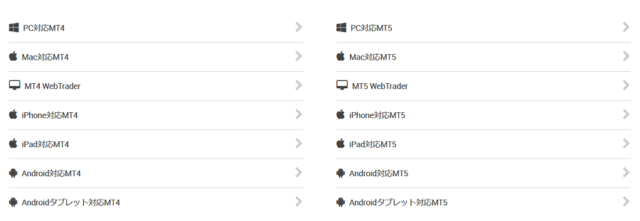
PC対応MT5をクリックすると下記画面が表示されるので真ん中の赤い「ダウンロード」をクリックします。

するとダウンロードが始まり「実行」ボタンが表示されるのでクリックするとMT5のダウンロードが始まります。
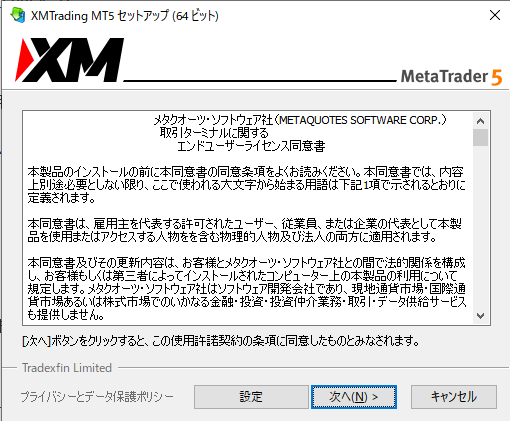
すると上記セットアップ画面が立ち上がるので「次へ」をクリックしてダウンロードが終了すると「完了」ボタンが表示されるのでクリックします。
すると下記チャート画面と「MT4/MT5の提供元のホームページ」が立ち上がりますから、提供元の画面は消しておきましょう。
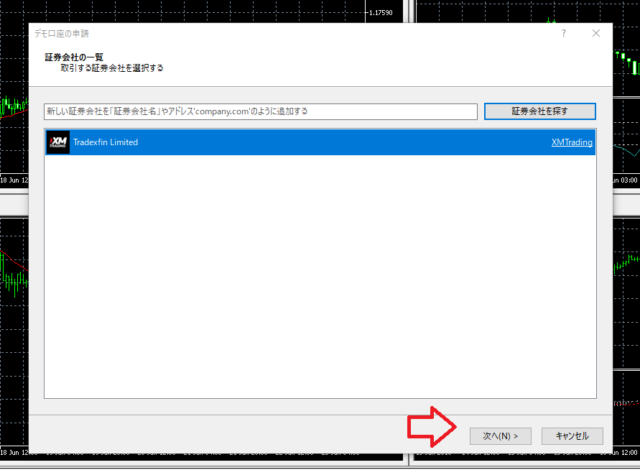
そのまま右下の「次へ」をクリックします。
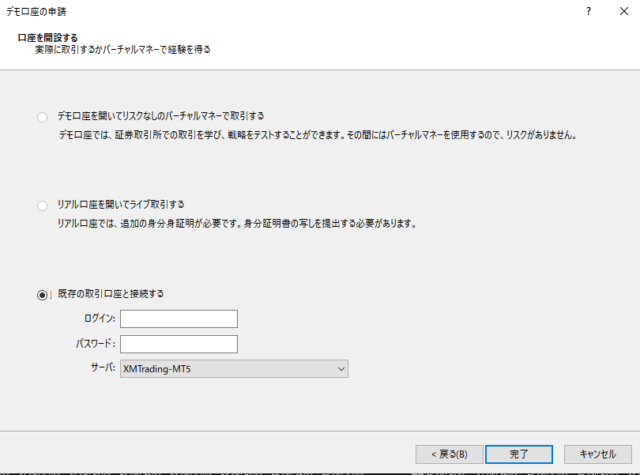
既存の取引口座と接続するにチェックを入れて、さきほどXM Tradingから送られてきたメールの「お客様のMT5(MT4)のID」をログインに入力します。
パスワードは口座開設時に作成した大小数字が入った8~15文字のパスワードを入力します。
サーバはメールに記載してあるサーバーを選択し「完了」ボタンをクリックします。
これでプラットフォームの利用が可能となりました。
チャートの初期設定は下記記事を読んでください。

続いてスマホでも設定する人は下記記事を参考にしてください。
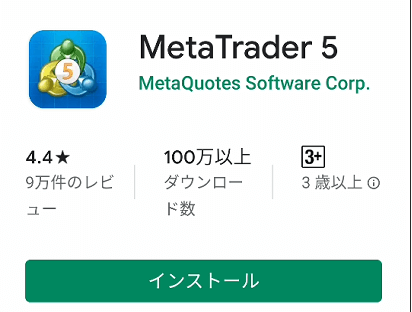
まとめ
以上がXMtradingのデモ口座開設方法を画像付きで解説!でした。
本口座の開設方法は下記で紹介していますので、デモでの操作が確認できたら本口座で取引を始めてみましょう。
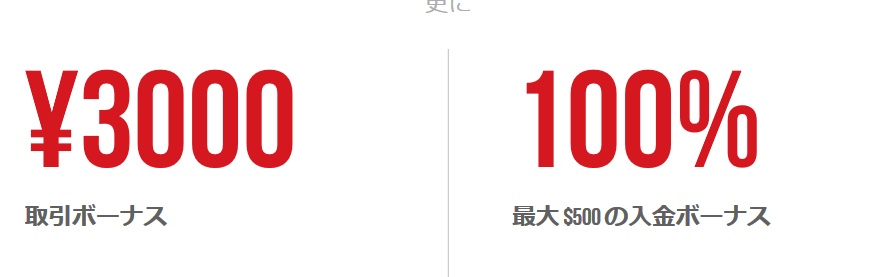
ちなみにライバル会社のFBSなら、100ドルまで出金出来るTrade 100ボーナス口座があるので、こちらで口座開設しても面白いと思います。

どうせデモを始めるのなら上手くいった場合に、お金がもらえるに越したことはありませんからね。
FBSの詳細は下記記事で紹介しています。